Hvordan bruke Android SDK Manager - la oss prøve oss som utvikler. Android-versjoner. Last ned Android SDK
Hvis du, mens du leste bloggen vår, følte at ærestittelen "tekanne" ikke lenger handler om deg, og nå kan du prøve rangeringen "avansert bruker", så Android SDK– dette er selve verktøyet som vil gi deg muligheten til å føle deg som en utvikler.
Brukere som ønsker å øke ytelsen til deres Android-enheter De forstår at de ikke kan klare seg uten root-tilgang og låse opp bootloaderen:
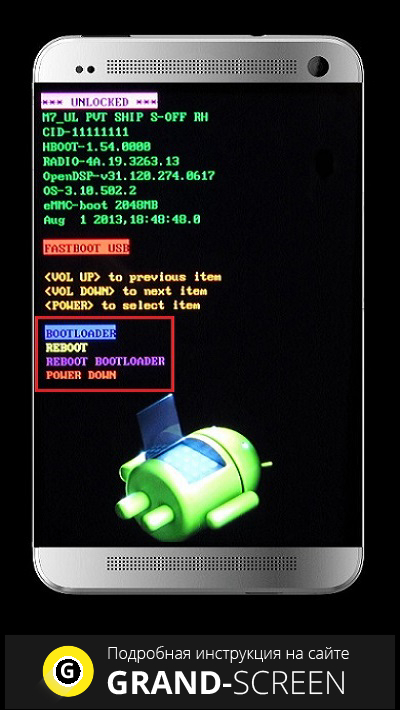
Og så er det mulig det vil være et ønske om å teste noen tilpasset fastvare. Det er da du trenger Android SDK og ADB. Dette betyr at du ikke bare må jobbe med kommandovinduet, men også med koder som gir tilgang til Android-operativsystemet.
SDK (engelsk forkortelse for software development kit) er stort sett et sett med ulike utviklingsverktøy som lar spesialister som arbeider med programvare lage applikasjoner for spesielle programvarepakker, spillkonsoller, programvare for grunnleggende utviklingsverktøy, operativsystemer og datasystemer, spillkonsoller, etc.
Dette verktøyet brukes til:
- Oppnå superbrukerrettigheter.
- For å gi tilgang til systemdelen av fastvaren og dens endringer
Og ADB vil tillate:
- Se tilkoblede enheter som kan fungere med ADB
- Se Android-systemloggen
- Lag kopier av filer både fra og til Android-enheten
- Slett (eller fjern) og flash (eller overskriv) partisjonen " data»
- Lag forskjellige skript Android-kontroll-enhet
- Administrer noen av gadgetens nettverksparametere
- Og mye mer.
Android SDK Manager - hvordan du bruker
Android SDK inkluderer ADB-drivere og andre verktøy som, hvis du følger disse instruksjonene strengt, kan enhver bruker installere uten problemer.
Først må du gjøre noen forberedende trinn:
- Vi sjekker kravene til Android SDK.
- Last ned til datamaskinen din JDK, og Java Development Kit
- I tillegg må du laste ned Eclipse IDE og ADT-plugin
- Nå må vi installere Eclipse på PC og kjøre programmet. Ruten ser slik ut: Windows>Android SDK>AVD Manager.
Brukere som ikke planlegger å utvikle og teste applikasjoner kan hoppe over de to siste trinnene
*Merk: Formørkelse– språket som koder er skrevet på.
Hvordan installere Android SDK / ADB på Windows
- Last ned og lagre installasjonsfilen på skrivebordet på datamaskinen
- Pakk ut og flytt den til stasjonen "C" i root (C: \ android-sdk-windows).
- Gå til denne mappen på stasjon "C" og åpne SDK-behandleren.
- Klikk for å installere Android SDK Platform-verktøy, revisjon 6
- Så beveger vi oss langs denne veien: Tilgjengelige pakker, deretter Tredjeparts tillegg, Nå Google Inc. tillegg, Lengre Sjekk Google USB Driverpakke, revisjon 4(den siste filen krever installasjon).
- Vi stenger lederen.
- Gå til kontrollpanelet og åpne systemegenskaper ( System egenskaper).
- Klikk på "Avanserte systeminnstillinger", "Miljøvariabler".
- De må konfigureres: rull nedover listen til "Path" (eller Path) vises. La oss trykke.
- I "Verdi"-feltet på slutten av linjen må du skrive inn C: \android-sdk-windows\platform-tools;C:\android-sdk-windows\tools. Klikk "OK" og deretter "Avslutt".
- Vi aktiverer USB-feilsøking på Android-enheten og kobler den til datamaskinen.
- Installer driverne som er nødvendige for smarttelefonen (eller annen enhet) og åpne kommandovinduet på PC-en, skriv inn adb-enheter
- Nå skal enheten vår vises i listen, og i så fall gikk alt bra.
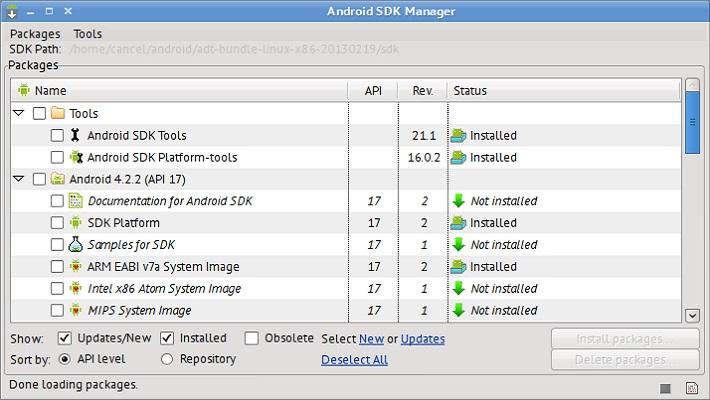
Hvis noe ikke fungerer, må du utføre driveroppdateringsprosedyren manuelt. For å gjøre dette må du utføre følgende trinn:
- Åpen " Enhetsbehandling» og finn i nærheten av gruppen uidentifiserte enheter Utropstegn gul farge.
- Nå må vi klikke Høyreklikk mus på ADB. Vei til oppdatering: Oppdater driver Programvare, deretter Bla gjennom, Og La meg velge Nå Har disk Og bla.
- Neste må du gå hit - C: \android-sdk-windows\extras\google\usb_driver og velg android_winusb.inf. og velg Android ADB-grensesnitt.
- Popup-advarselen (hvis den vises) bør ignoreres.
Etter at installasjonen er fullført, må vi åpne kommandovinduet og gå inn på nytt adb-enheter. La oss håpe alt fungerer nå.
Et så populært operativsystem som Android kan ikke klare seg uten kraftige og enkle midler utvikling. Og det er her Android SDK (Software Development Kit) viser seg fra sin beste side. I dag skal vi installere SDK og se hva den kan gjøre. Dette vil være en serie artikler om utvikling av applikasjoner og spill for Android
Forbereder for installasjon
Android SDK støtter de fleste moderne operativsystemer under x86 og x86_64 arkitektur, inkludert inkludert Windows, mange Linux-distribusjoner og Mac OS X. Må også være installert på PC-en Java Development Kit (Java 7 eller Java 8), som definitivt vil være nødvendig for mange SDK-funksjoner, fordi Android er uløselig knyttet til Java.Det er verdt å merke seg at for den innebygde Android-emulator du trenger god maskinvare på en PC, som i prinsippet for andre moderne virkemidler utvikling.
Installasjon med Android Studio
Har eksistert lenge Android Studio- offisiell IDE (Integrated Development Environment) for Android-utvikling. Alt du trenger er allerede inkludert og kan installeres med ett klikk. Du trenger bare å installere IDE, og du kan også bruke alle funksjonene til SDK, integrert i utviklingsmiljøet.
Du kan laste ned Android Studio fra den offisielle nettsiden. Der kan du også finne mange nyttige guider for å jobbe med Android SDK, men dessverre er de kun tilgjengelige på engelske språk.
Installere en separat pakke
Hvis du ikke forventer å bruke en kraftig verktøy som Android Studio eller du allerede har Intellij IDEA installert, på grunnlag av hvilket dette utviklingsmiljøet fungerer, så kan du installere Android SDK separat. Denne installasjonsmetoden vil imidlertid ikke gi noen andre fordeler, og det anbefales å bruke den forrige metoden.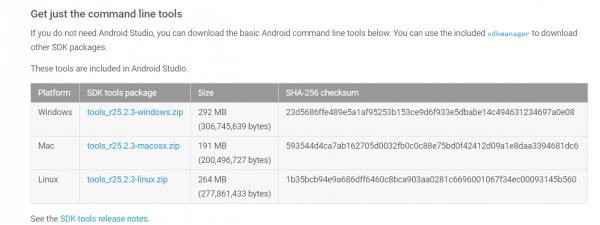
For å laste ned en egen pakke med verktøy for utvikling uten en IDE, må du bruke nettsted Android-utvikler . Når vi ignorerer alle mulige omtaler av Android Studio, går vi helt ned til bunnen av siden og finner delen "Få bare kommandolinjeverktøy" - du kan også bruke søket på siden. Etter å ha lastet ned den riktige pakken for operativsystemet ditt, er det bare å pakke den ut til et hvilket som helst lagringssted som passer deg – det anbefales også å spesifisere plasseringen til SDK-en i Intellij IDEA (Project Structure > SDK).
Lansering og muligheter

For å få tilgang til alt Android-funksjonalitet SDK er nok til å kjøre batchen android-fil, hvis du kjører på Windows, eller i terminalen, kjør kommandoen "android" i "tools/"-mappen på SDK-en din for å kjøre på Linux og MacOS X. Du vil bli bedt om å installere verktøyene for forskjellige versjoner API, jo flere verktøy som er installert, jo bedre. Nedlasting av pakker kan ta lang tid avhengig av systemet og Internett-tilkoblingshastigheten.
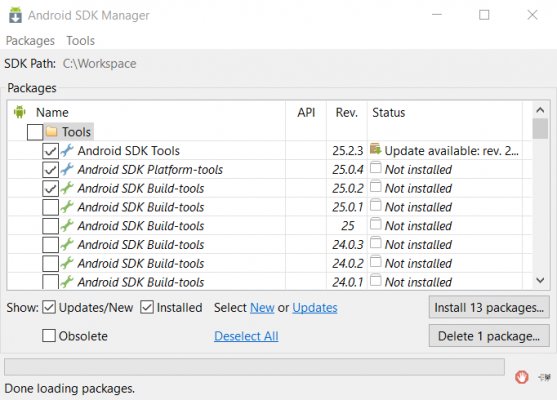
La oss gå videre til en beskrivelse av hovedverktøyene:
- Plattformverktøy inkluderer grunnleggende Android-grensesnittverktøy som ADB, fastboot og systrace. Android Debugging Bridge vil hjelpe deg med å spore opp feil i driften av applikasjoner på smarttelefonen din, samt utføre noen handlinger på arbeid med APK; fastboot, kjent for alle fans av blinkende fastvare for Android-enhetene deres, jobber sammen med ADB og hjelper til med å få enheten til å fungere før lasting av OS, og systrace er i stand til å analysere hastigheten på prosesser i operativsystemet;
- Build-tools fungerer sammen med Platform-tools, men kan oppdateres separat. Dette inkluderer verktøy som ProGuard for å beskytte APK-filene dine, JOBB for å jobbe med *.obb-utvidelser og Zipalign for å optimalisere de ferdige programmene dine;
- I tillegg inkluderer SDK en avansert Android OS-emulator, der du kan teste alle applikasjoner og prøve ut funksjonene til de nyeste versjonene av Android. Imidlertid er det nødvendig for emulering av høy kvalitet godt jern på PC anbefales det også å bruke x86-emulering.
Hvorfor trenger du en Android SDK?
Android SDK er et universelt sett med verktøy som vil være nyttig for alle brukere av en smarttelefon eller nettbrett som kjører operativsystemet Android-system. En vanlig bruker kan få tilgang til de nødvendige loggene, gjenopprette enheten fra en ikke-fungerende tilstand og få tilgang til fullverdig emulator, mens dette er det samme for utvikleren minimum nødvendig for å begynne å lage spill og programmer for Android.Denne artikkelen vil hjelpe alle nybegynnere og eiere av Android-enheter å bli kjent med SDK. Du vil lære hvordan installere android sdk. Hvorfor er dette nødvendig: for det første for hacking, for det andre for tilgang til systemdelen av fastvaren og den påfølgende endringen, for det tredje for får rot Ikke sant
Det er et verktøy i SDK ADB (Android Debug Bridge) Debugging Bridge for Android eller et annet grensesnitt for Android-feilsøking, med den kan du:
- Se Android-systemloggen.
- Se hvilke Android-enheter som er tilkoblet og kan fungere med ADB.
- Installer programmer på Android-enheter.
- Avinstaller programmer på Android-enheter.
- Kopier filer fra Android-enhet.
- Kopier filer til Android-enhet.
- Slett datapartisjonen på Android-enheten.
- Slett datadelen på Android-enheten.
- Flash datapartisjonen på Android-enheten din.
- Overskriv datapartisjon på Android-enhet.
- Implementer ulike skript for å administrere en Android-enhet.
- Administrer noen nettverksparametere Android-enheter.
- Og mye mer.
SDK (programvareutviklingssett)- et sett med utviklingsverktøy som lar programvarespesialister lage applikasjoner for en bestemt programvarepakke, programvare grunnleggende utviklingsverktøy, datasystem, spillkonsoller, maskinvareplattform, operativsystemer og andre plattformer.
Installere Software Development Kit (SDK)
Gå til mappen adt-bundle-vinduer, deretter til mappen sdk og lansering SDK Manager.exe. I vinduet som vises, blir du bedt om å velge komponenter for nedlasting via Internett. På høyre side for hver komponent er det angitt om den allerede er installert eller ikke. Velge nødvendige pakker for arbeid. Helst som på bildet. Hvis du har andre versjoner av Android, velg de du trenger. Når alle nødvendige pakker er valgt, klikker du på knappen Installer X-pakker Nede til høyre. I et nytt vindu bekrefter vi at vi godtar å laste ned alt dette - Aksepter alt. Og her kan du se størrelsen på pakken og nekte hva som helst. trykk Installere- indikatoren kjørte og loggen åpnet - nedlastingen begynte. Etter en tid (avhengig av antall valgte pakker), vil følgende melding vises: . Installasjonen fullført. Lukk loggen og SDK Manager.

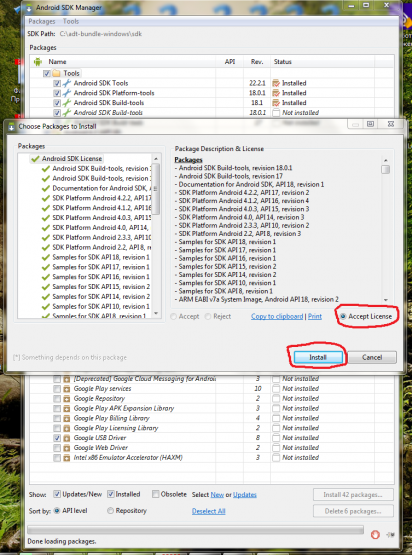

Så går vi til mappen, denne adressen må kopieres (filene skal ligge i denne mappen adb.exe og andre)
Program mappe
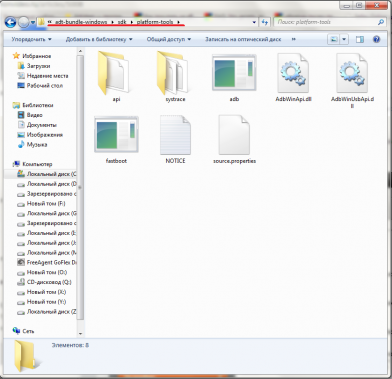
For Windows XP: gå til kontrollpanelet, systemegenskaper, avansert, Miljøvariabler
For Windows Vista/7: gå til kontrollpanelet, systemet, Ekstra alternativer systemer

Vi finner elementmiljøvariablene og finner elementet Sti, klikk rediger og uten å slette noe, legg til banen din atskilt med semikolon C:\adt-bundle-windows\platform-tools(se bilde). Klikk OK.


La oss nå sjekke om alt fungerer: gå til Start, start kommandolinjen (fortrinnsvis som administrator for Windows Vista/7) og skriv inn adb kommando og vi får følgende.
Resultat
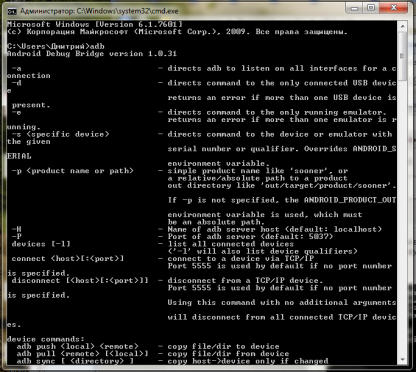
Hvis du mottok den, fungerer alt utmerket.
ADB-kommandoer
Her er en liste over nyttige kommandoer:
adb-enheter – Vis en liste over enheter som allerede er koblet til datamaskinen
adb wait-for-device - Vent til enheten kobles til
adb get-serialno - Vis serienummer enheter
adb logcat - Se hva som skjer inne i enheten
adb logcat > c:\logcat.txt - Kommandoen vil lagre alle endringer i en fil
filtre for logcat
V - Utførlig (laveste prioritet, standardmodus)
D - Feilsøking (feilsøking)
I - Info (informasjon)
W - Advarsel
E - Feil
F – Fatal (kritisk feil)
S - Stille (høyest prioritet, stille modus, ikke gi ut noe)
Eksempel adb logcat *:W - Vis bare systemfeilmeldinger
adb logcat [-b ] - Viser systembufferinformasjon
radio - Se bufferen som inneholder meldinger fra radio-/telefonimodulen.
hendelser - Vis en buffer som inneholder meldinger om relaterte hendelser.
main - Vis hovedloggbufferen (standard)
Eksempel adb logcat -b radio
adb reboot - Start enheten på nytt.
adb reboot recovery - Start enheten på nytt i gjenopprettingsmodus.
adb reboot bootloader - Start på nytt i bootloader-modus.
adb shell cat /proc/mtd - Se informasjon om "partisjonene" til enhetens minne.
adb shell df - Se informasjon om partisjoner og gratis ressurser.
adb push - Kopier en fil til enheten.
adb pull - Kopier en fil til datamaskinen din.
adb install [-l] [-r] [-s] - installerer applikasjonen
Eksempel adb-installasjon fra:/adb/app/autostarts.apk Installer autostarts.apk-filen som ligger i /adb/app/-mappen på disken med:
filtre
-l Blokker applikasjonen.
-r Installer programmet på nytt, lagre dataene.
-s Installer programmet på minnekortet.
adb uninstall - Avinstallerer en applikasjon.
Eksempel adb uninstall autostarts.apk
Android SDK er et sett med utviklingsverktøy som er nødvendige for å kjøre smarttelefonapplikasjoner for denne plattformen direkte på en datamaskin.
Dette miljøet lar deg teste dem for Windows 7, 8, XP, Vista. Dermed er det mulig å laste ned Android SDK og studere mobil plattform ingen kjøp mobiltelefon på dette operativsystemet.
Programvareutvikler – Google. Den russiske versjonen er ennå ikke presentert.
Komponenter i pakken med midler
Det gratis utviklingsverktøyet for Android SDK er ZIP-fil, som må pakkes ut på datamaskinen din til en mappe på HDD. Hva inkluderer det:
- android.jar- en Java-arkivfil med alle klassene som trengs for å lage applikasjoner.
- documention.html og docs-katalogen- dokumentasjon i Javadocs-format, inkludert generelle instruksjoner hvordan du bruker og linker til nettsamfunnet av programmerere for dette operativsystemet.
- Katalog med eksempler- en samling som inneholder komplett kilde ulike prosjekter.
- Android SDK-verktøy- katalog med kommandolinjeverktøy.
- usb_driver- alle slags drivere for å koble utviklingsmiljøet til enheter.
Android SDK
Emulator Google Android SDK-en lar programmer som bruker kameraet kjøre, GPS-data, kompass, akselerometer, tilgang via Bluetooth, Wi-Fi, EDGE og 3G.
Systemet samhandler med multimedieinnhold. Vi snakker om video, lydopptak, bilder i ulike formater(MP3, MPEG4, H.264, JPG, AAC, AMR, PNG, GIF).
Støtter også arbeid med databaser SQLite-data, GSM-telefoni, virtuell maskin Dalvik, en nettleser basert på WebKit-motoren, etc.
Redaktørens grensesnitt er praktisk, men ganske komplekst.
Programmet er bygget på grunnlag av qemu, så driftshastigheten er ikke veldig høy. Verktøysettet kan installeres på Windows, Mac og Linux.
Alle brukere som elsker spill og andre oppdateringer fra Android Market-nettverket kan bruke det på stasjonær datamaskin før du laster ned det du vil ha til smarttelefonen.
Denne artikkelen vil hjelpe alle nybegynnere og eiere av Android-enheter å bli kjent med SDK. Du vil lære hvordan installere android sdk. Hvorfor er dette nødvendig: for det første for hacking, for det andre for tilgang til systemdelen av fastvaren og den påfølgende endringen, for det tredje for å skaffe rotrettigheter.
Det er et verktøy i SDK ADB (Android Debug Bridge) Debugging Bridge for Android eller et annet grensesnitt for debugging Android, med det kan du:
- Se Android-systemloggen.
- Se hvilke Android-enheter som er tilkoblet og kan fungere med ADB.
- Installer programmer på Android-enheter.
- Avinstaller programmer på Android-enheter.
- Kopier filer fra Android-enhet.
- Kopier filer til Android-enhet.
- Slett datapartisjonen på Android-enheten.
- Slett datadelen på Android-enheten.
- Flash datapartisjonen på Android-enheten din.
- Overskriv datapartisjon på Android-enhet.
- Implementer ulike skript for å administrere en Android-enhet.
- Administrer noe nettverk Android-innstillinger enheter.
- Og mye mer.
SDK (programvareutviklingssett)- et sett med utviklingsverktøy som lar programvarespesialister lage applikasjoner for en spesifikk programvarepakke, programvare for grunnleggende utviklingsverktøy, datasystemer, spillkonsoller, maskinvareplattformer, operativsystemer og andre plattformer.
Installere Software Development Kit (SDK)
Gå til mappen adt-bundle-vinduer, deretter til mappen sdk og lansering SDK Manager.exe. I vinduet som vises, blir du bedt om å velge komponenter for nedlasting via Internett. På høyre side for hver komponent er det angitt om den allerede er installert eller ikke. Vi velger de nødvendige pakkene for jobben. Helst som på bildet. Hvis du har andre versjoner av Android, velg de du trenger. Når alle nødvendige pakker er valgt, klikker du på knappen Installer X-pakker Nede til høyre. I et nytt vindu bekrefter vi at vi godtar å laste ned alt dette - Aksepter alt. Og her kan du se størrelsen på pakken og nekte hva som helst. trykk Installere- indikatoren kjørte og loggen åpnet - nedlastingen begynte. Etter en tid (avhengig av antall valgte pakker), vil følgende melding vises: . Installasjonen fullført. Lukk loggen og SDK Manager.

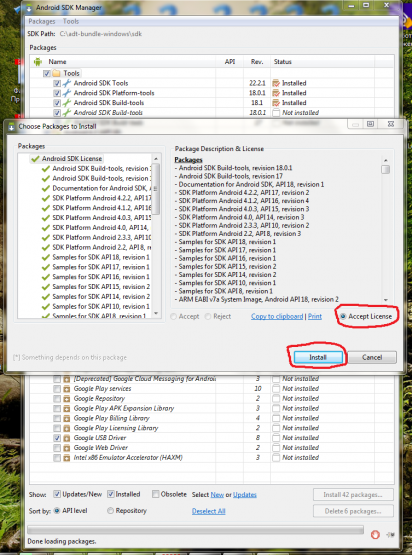

Så går vi til mappen, denne adressen må kopieres (filene skal ligge i denne mappen adb.exe og andre)
Program mappe
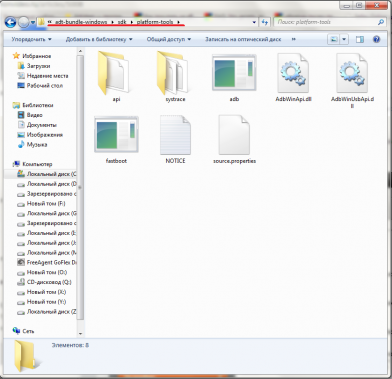
For Windows XP: gå til kontrollpanelet, systemegenskaper, i tillegg, miljøvariabler
For Windows Vista/7: gå til kontrollpanel, system, ytterligere systemparametere

Vi finner elementmiljøvariablene og finner elementet Sti, klikk rediger og uten å slette noe, legg til banen din atskilt med semikolon C:\adt-bundle-windows\platform-tools(se bilde). Klikk OK.


La oss nå sjekke om alt fungerer: gå til Start, start kommandolinjen (helst som administrator for Windows Vista/7) og skriv inn adb-kommandoen og få følgende.
Resultat
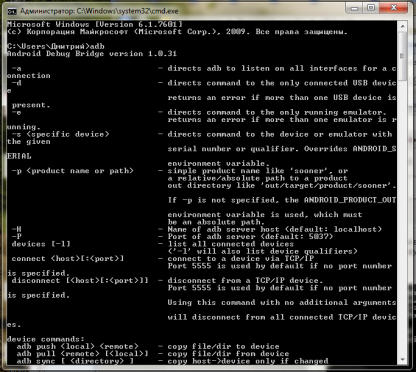
Hvis du mottok den, fungerer alt utmerket.
ADB-kommandoer
Her er en liste over nyttige kommandoer:
adb-enheter – Vis en liste over enheter som allerede er koblet til datamaskinen
adb wait-for-device - Vent til enheten kobles til
adb get-serialno - Se enhetens serienummer
adb logcat - Se hva som skjer inne i enheten
adb logcat > c:\logcat.txt - Kommandoen vil lagre alle endringer i en fil
filtre for logcat
V - Utførlig (laveste prioritet, standardmodus)
D - Feilsøking (feilsøking)
I - Info (informasjon)
W - Advarsel
E - Feil
F – Fatal (kritisk feil)
S - Stille (høyest prioritet, stille modus, ikke gi ut noe)
Eksempel adb logcat *:W - Vis bare systemfeilmeldinger
adb logcat [-b ] - Viser systembufferinformasjon
radio - Se bufferen som inneholder meldinger fra radio-/telefonimodulen.
hendelser - Vis en buffer som inneholder meldinger om relaterte hendelser.
main - Vis hovedloggbufferen (standard)
Eksempel adb logcat -b radio
adb reboot - Start enheten på nytt.
adb reboot recovery - Start enheten på nytt i gjenopprettingsmodus.
adb reboot bootloader - Start på nytt i bootloader-modus.
adb shell cat /proc/mtd - Se informasjon om "partisjonene" til enhetens minne.
adb shell df - Se informasjon om partisjoner og gratis ressurser.
adb push - Kopier en fil til enheten.
adb pull - Kopier en fil til datamaskinen din.
adb install [-l] [-r] [-s] - installerer applikasjonen
Eksempel adb-installasjon fra:/adb/app/autostarts.apk Installer autostarts.apk-filen som ligger i /adb/app/-mappen på disken med:
filtre
-l Blokker applikasjonen.
-r Installer programmet på nytt, lagre dataene.
-s Installer programmet på minnekortet.
adb uninstall - Avinstallerer en applikasjon.
Eksempel adb uninstall autostarts.apk
